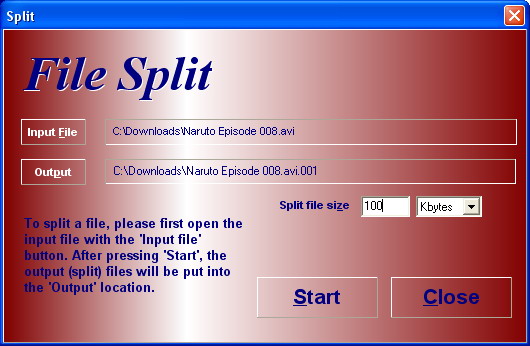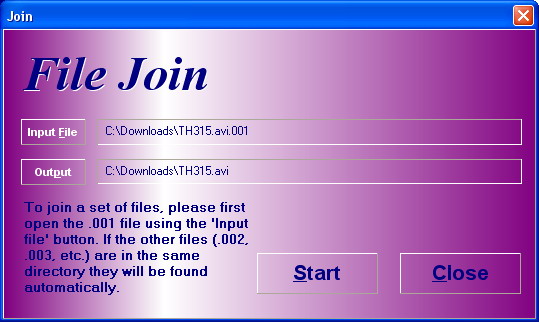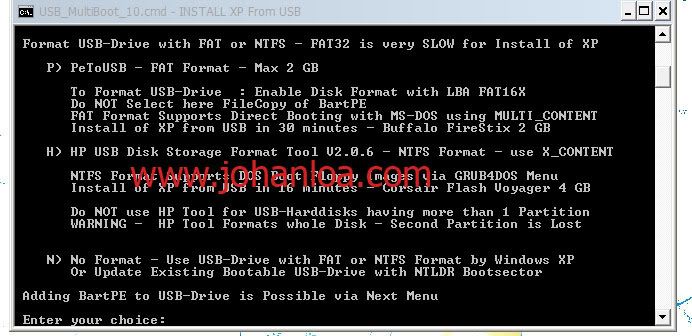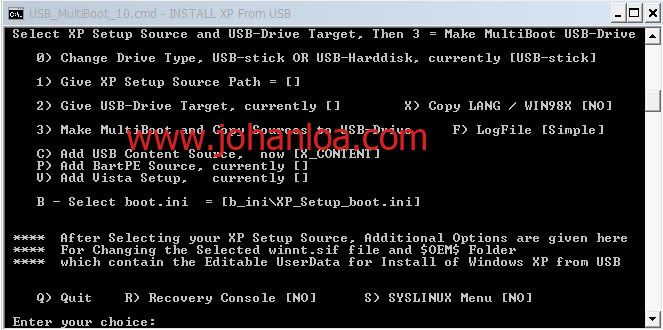Mungkin sebagian dari anda pernah juga mengalami masalah yang baru-baru ini menimpa pada Hardisk laptopku. Tiba-tiba saja salah satu partisi saya tidak bisa dibuka. dan jika di klik maka akan muncul peringatan seperti ini
Karena bingung langsung saja saya buka di linux dan saya buka ternyata partisi D: saya berubah dari yang semula berformat NTFS menjadi RAW. Wah karena data-data itu penting dan memang file-file kuliah saya maka saya berusaha merecovery. Setelah browsing kemana-mana akhirnya menemukan software yang menurut saya cukup bagus yakni iCare Data Recovery. Tampilan softwarenya seperti ini
Software ini selain bertujuan untuk membantu dalam merecovery partisi HD yang hilang ada beberapa fitur yang dapat di gunakan yakni:
- PC Partition Recovery
- Deleted File Recovery
- Deep Scan Recovery
- Format Recovery
download iCare Data Recovery
size : 3,370 KB
File type : zip
sekalian dibawah ini cara insstallnya and cara membuatnya jadi full pake SN Dibawah ini copy lalu paste aja....
1, Download iCare Data Recovery Software
2, Install and Run the software and activate it with below Serial Number.
iCare Data Recovery v4 Free Serial Number : CG7332343A7XEOUD3EHH4AIL2WSB4G9F
Visit iCare Data Recovery Software giveaway page for more details.
Note:
1, You need to select a recovery module before you could see the active button.
2., Run the program as OS admin and internet connection is required for activation.
3, No space included (in front or after the code) when copy and paste the code.


 Ya, setelah menulis beberapa artikel tentang kehebatan Opera, saya mencoba mereview dengan membandingkan kecepatan antara Opera 10.50 dengan Google Chrome. Ternyata bisa dibilang kecepatan keduanya sama, tapi untuk download, saya masih lebih menjagokan Opera 10.50. Saya berani bilang seperti ini, karena saya telah membandingkan kecepatan download keduanya untuk 1 file yang sama .
Ya, setelah menulis beberapa artikel tentang kehebatan Opera, saya mencoba mereview dengan membandingkan kecepatan antara Opera 10.50 dengan Google Chrome. Ternyata bisa dibilang kecepatan keduanya sama, tapi untuk download, saya masih lebih menjagokan Opera 10.50. Saya berani bilang seperti ini, karena saya telah membandingkan kecepatan download keduanya untuk 1 file yang sama .